Giỏ hàng của bạn
Có 0 sản phẩm
06-01-2024, 1:53 pm 2312
Hướng dẫn cách khôi phục ghi chú đã xóa vĩnh viễn trên iPhone với vài thao tác nhanh chóng
Nếu chẳng may bạn vô tình xóa vĩnh viễn một ghi chú quan trọng trên iPhone của mình nhưng chưa biết phải làm sao để tìm lại thì đừng quá lo lắng. Trong phần thủ thuật dưới đây Mega sẽ hướng dẫn cách khôi phục ghi chú đã xóa vĩnh viễn trên iPhone chỉ với vài thao tác đơn giản, cùng theo dõi nhé!

Hướng dẫn cách khôi phục ghi chú đã xóa vĩnh viễn trên iPhone
Ứng dụng Ghi chú được cài đặt mặc định trên iPhone và được người dùng sử dụng phổ biến để ghi lại những suy nghĩ, ý tưởng hoặc hỗ trợ dùng để tạo danh sách kiểm tra, phác thảo ý tưởng hay thực hiện nhiều việc khác. Ngoài ra, khi dùng iCloud trên iPhone, bạn có thể cập nhật và đồng bộ ghi chú trên mọi thiết bị. Để sử dụng được hết các tính năng mới nhất của ứng dụng Ghi chú, bạn hãy nhớ thiết lập Ghi chú bằng tài khoản iCloud hoặc lưu ghi chú vào thiết bị.
iPhone được Apple trang bị tính năng lưu trữ thông minh. Nhờ đó, các file đa phương tiện như video, hình ảnh, âm thanh, tệp tin và cả ghi chú khi bị xoá vẫn nằm trong bộ nhớ lưu trữ máy trong 30 ngày trước khi bị xóa vĩnh viễn. Do vậy, nếu ghi chú của bạn bị xoá mất trong chưa đến 30 ngày thì có thể khôi phục ghi chú đã xóa vĩnh viễn trên iphone với các bước sau:
Bước 1: Mở ứng dụng Ghi chú trên iPhone => nhấn vào Thư mục và chọn Đã xóa gần đây.
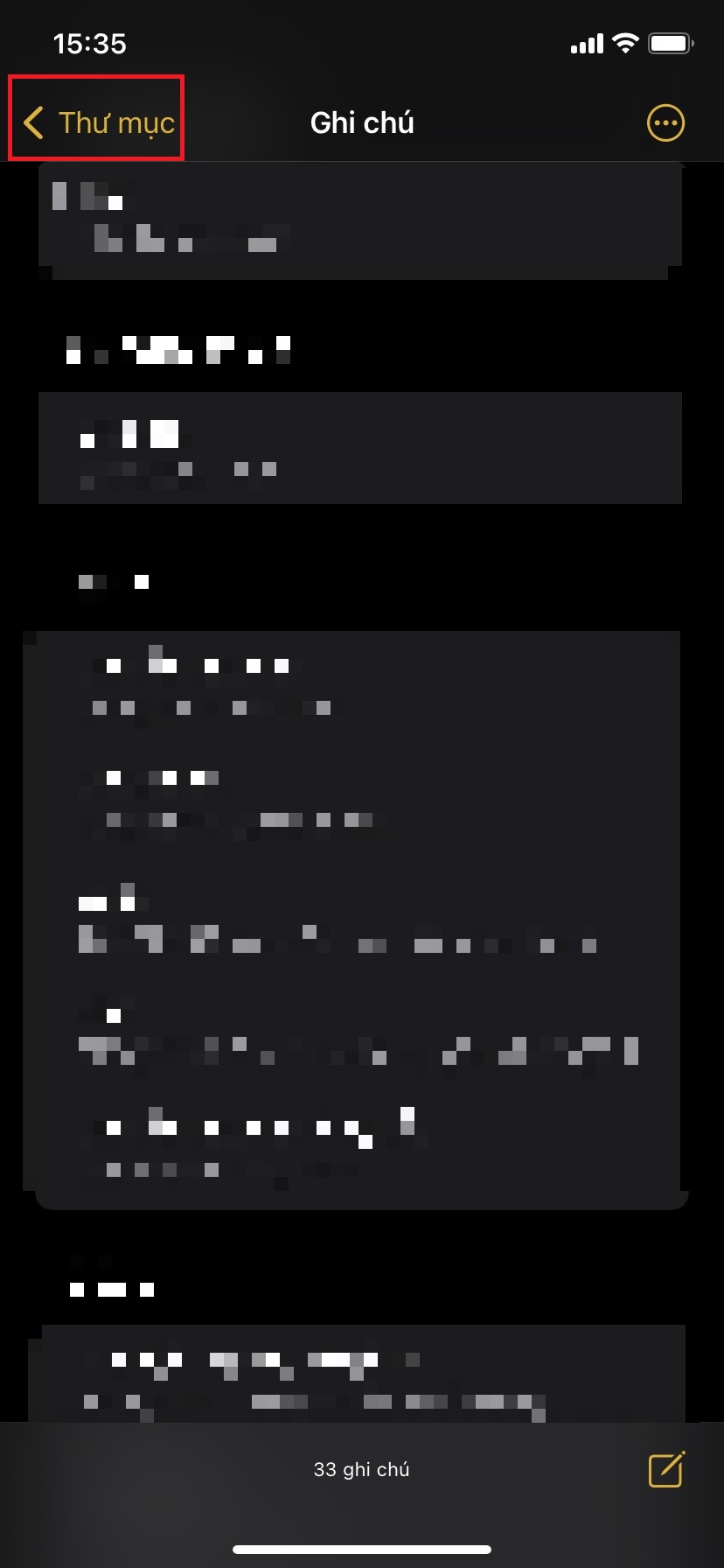
Chọn Thư mục
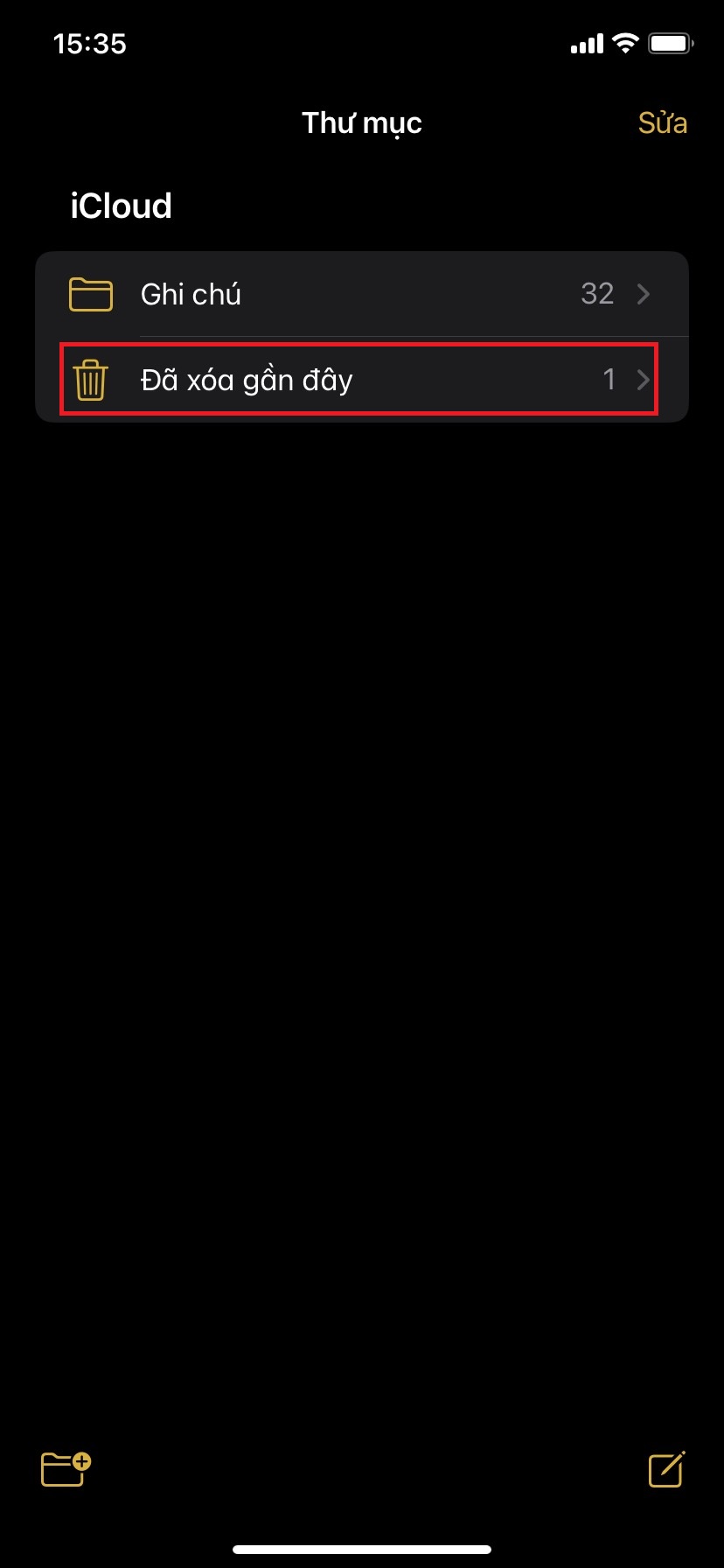
Chọn Đã xóa gần đây
Bước 2: Kéo tệp ghi chú đã xoá sang trái. Tiếp đến nhấn vào biểu tượng thư mục và chọn Ghi chú trong Thư mục mới để khôi phục lại ghi chú đã xóa trên iPhone.
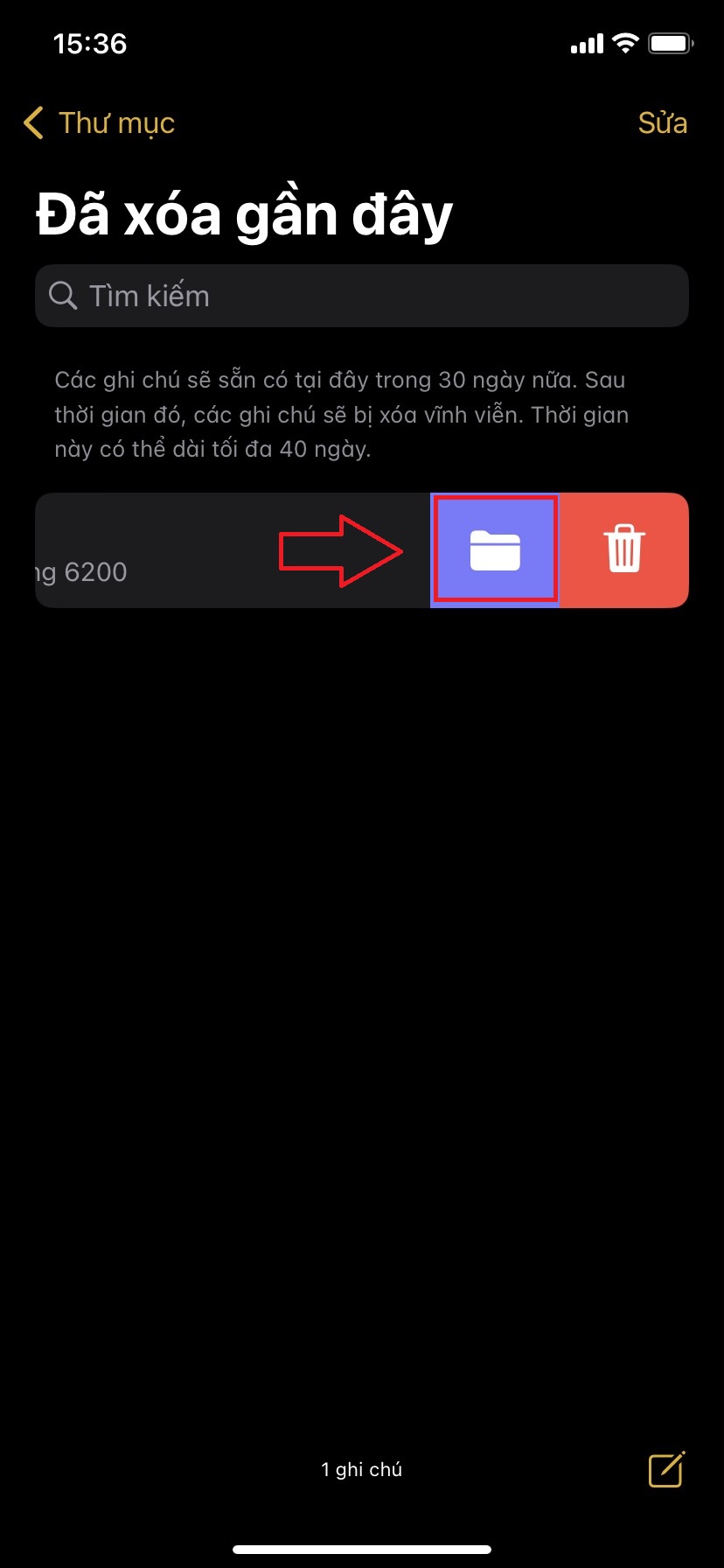
Chọn biểu tượng Thư mục
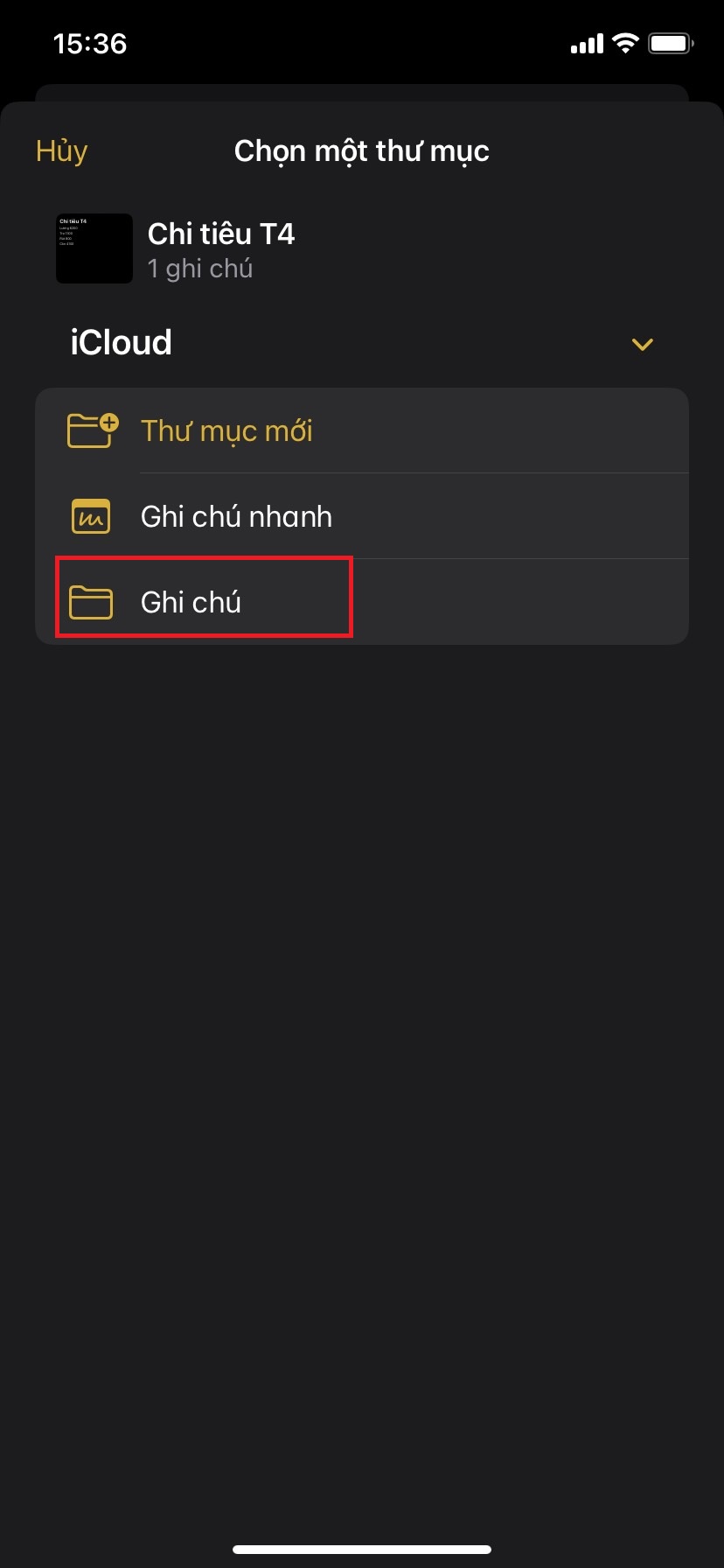
Chọn Ghi chú
Với những người dùng thường xuyên sao lưu dữ liệu trên iPhone của mình lên iTunes thì có thể khôi phục các Ghi chú đã xóa bằng iTunes thông qua bản sao lưu. Các bước thực hiện chi tiết như sau:
Bước 1: Kết nối điện thoại iPhone và máy tính MacBook bằng cáp USB.
Bước 2: Nhấn chọn biểu tượng điện thoại tại góc trái.
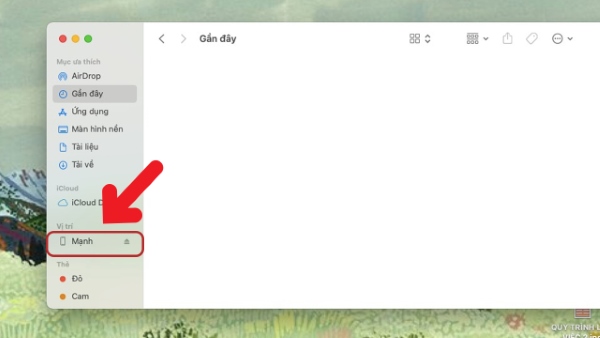
Chọn biểu tượng điện thoại ở góc trái
Bước 3: Chọn Summary.
Bước 4: Nhấn vào Restore Backup để khôi phục thiết bị về bản sao lưu iTunes mới nhất.
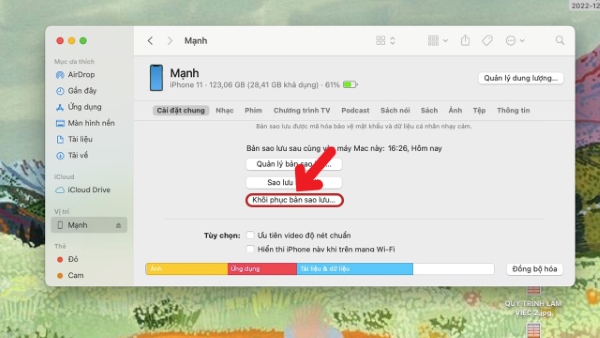
Chọn Khôi phục bản sao lưu
Bạn cần lưu ý việc khôi phục các ghi chú đã xóa từ iTunes cũng đồng thời sẽ ghi đè dữ liệu của bản sao lưu đó lên dữ liệu hiện có trên iPhone. Vì vậy, hãy sao lưu dữ liệu iPhone trước khi khôi phục để đảm bảo không có dữ liệu quan trọng nào bị mất.
Ngoài iTunes, người dùng cũng có thể khôi phục ghi chú đã xoá trên iPhone bằng tài khoản Gmail đã được đồng bộ như sau:
Bước 1: Mở ứng dụng Cài đặt trên iPhone => chọn Ghi chú => chọn Tài khoản.
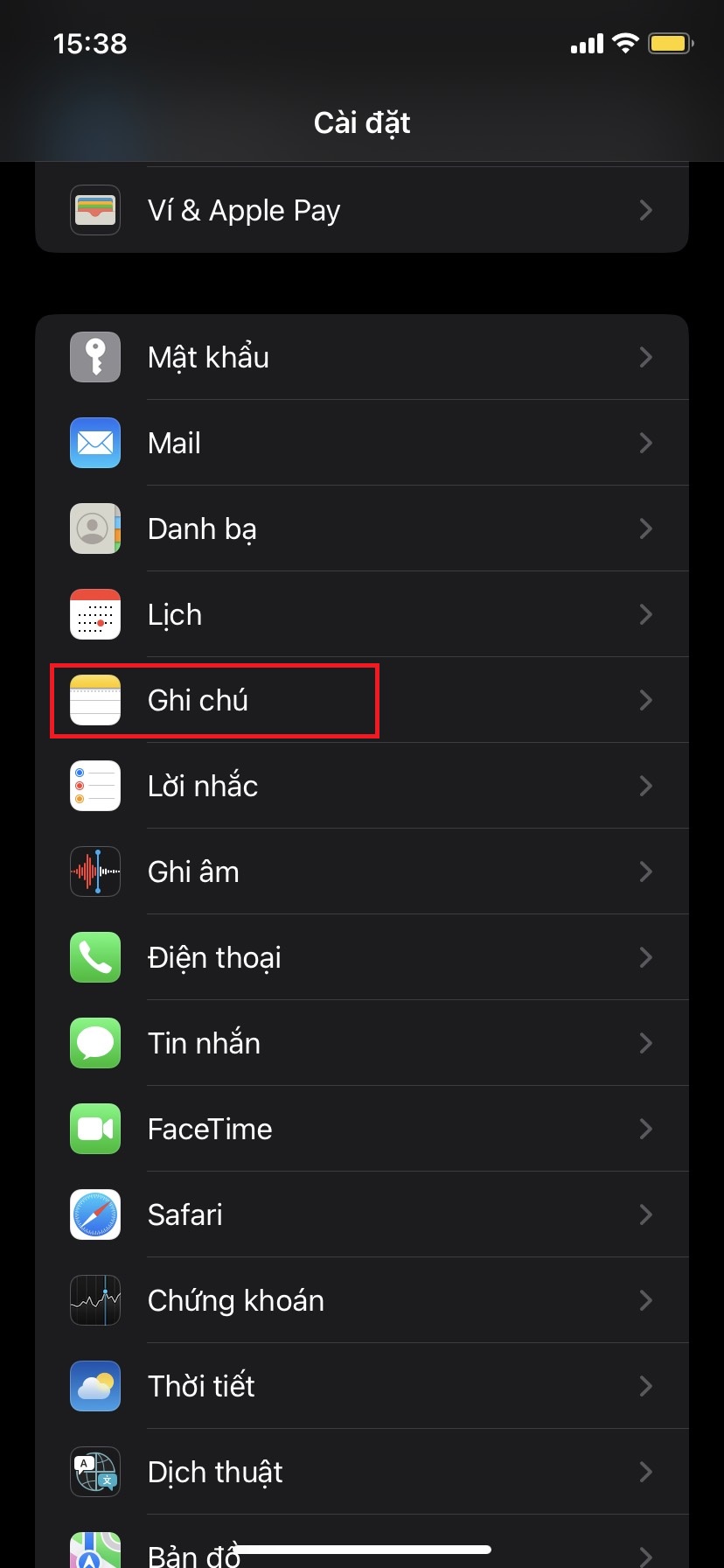
Chọn Ghi chú
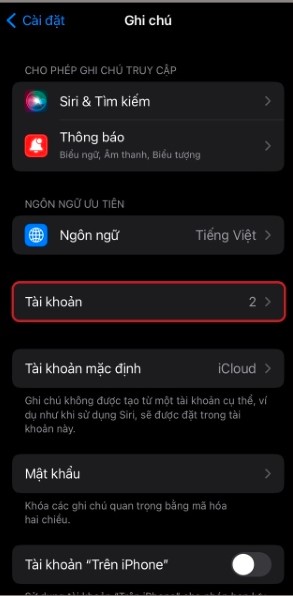
Chọn Tài khoản
Bước 2: Chọn vào Gmail, tiếp đến bật chuyển xanh công tắc mục Ghi chú.
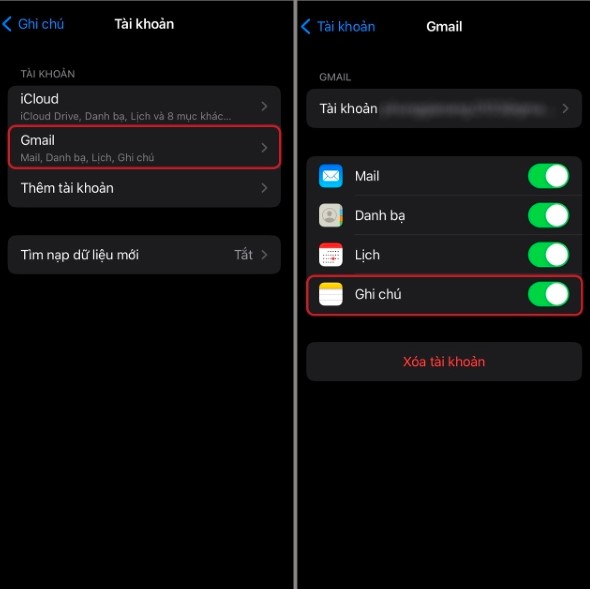
Chuyển Ghi chú sang màu xanh
Bước 3: Mở ứng dụng Gmail => chọn biểu tượng 3 gạch tại góc trái bên trên màn hình và chọn Notes. Tại đây, các ghi chú đã bị mất của bạn sẽ hiển thị đầy đủ.
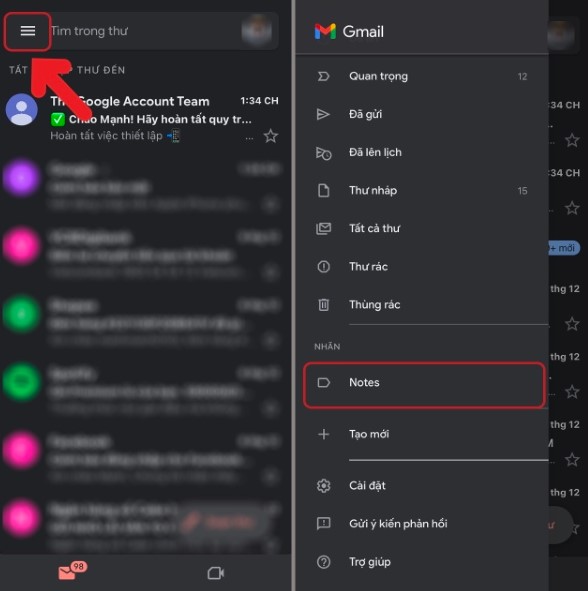
Các ghi chú bị mất sẽ xuất hiện ở mục này
Nếu ứng dụng Ghi chú trên iPhone của bạn đột nhiên biến mất thì trong trường hợp này, bạn có thể tìm lại ứng dụng bằng cách vuốt màn hình chính iPhone sang tận cùng bên trái, tiếp đến nhấn vào thanh Tìm kiếm và nhập từ khóa Ghi chú để tìm kiếm ứng dụng trên iPhone.
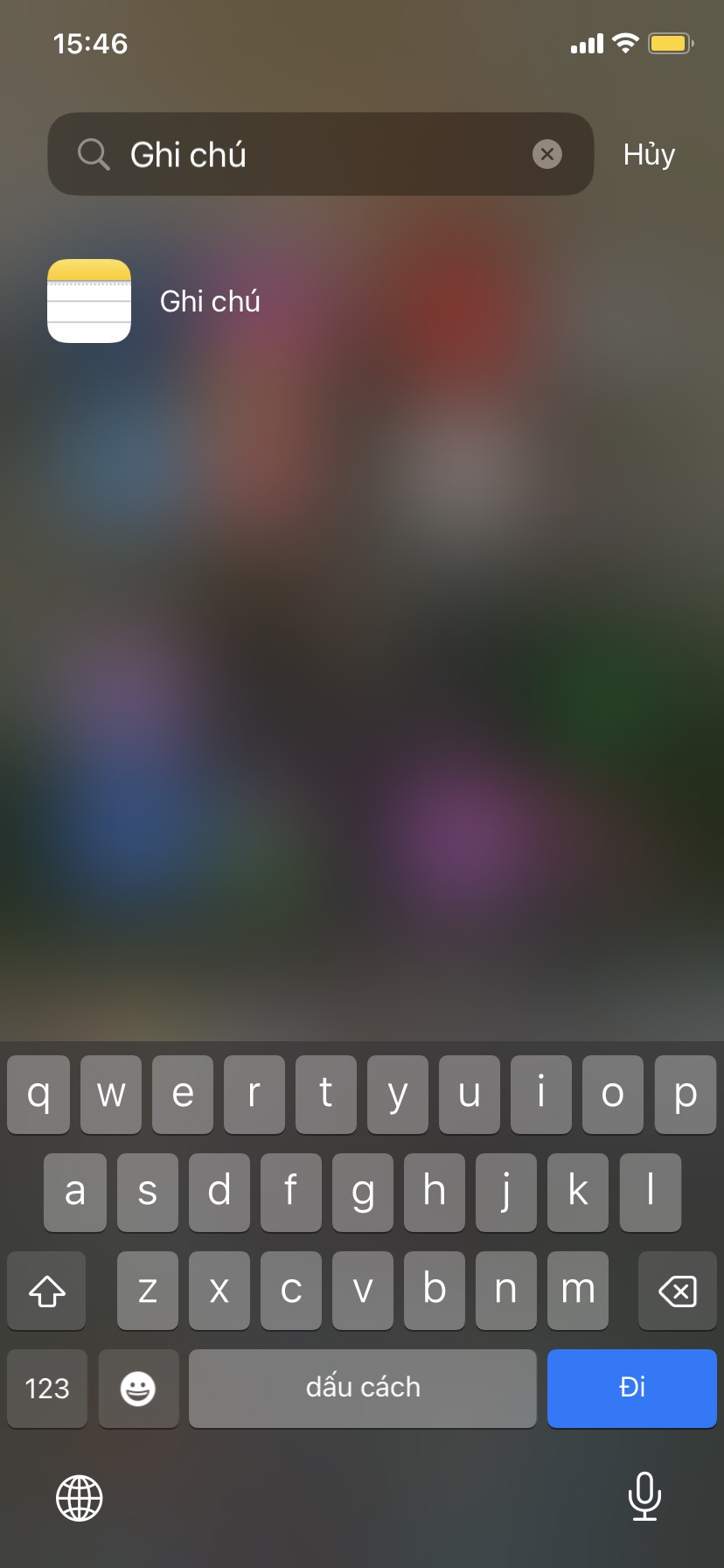
Tìm lại ứng dụng Ghi chú trên iPhone
Việc thiết lập sao lưu Ghi chú trên iCloud là vô cùng cần thiết, khộng chỉ giúp bạn lưu trữ các ghi chú một cách an toàn mà còn giúp các thiết bị khác cùng sử dụng tài khoản iCloud như MacBook, iPad, … có thể dễ dàng truy cập nội dung ghi chú khi cần thiết.
Bước 1: Mở vào Cài đặt => chọn Tên ID Apple => chọn tiếp iCloud.
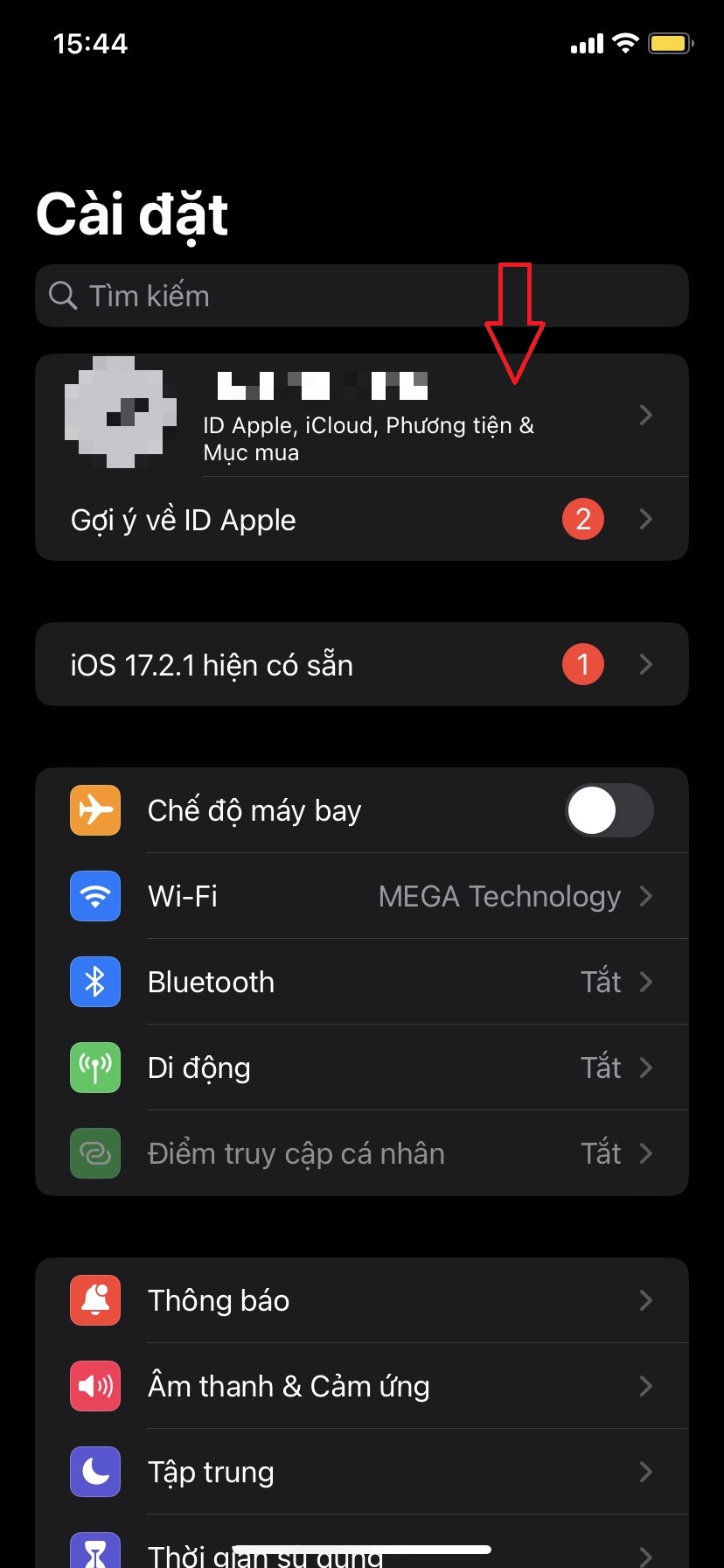
Nhấn vào ID Apple
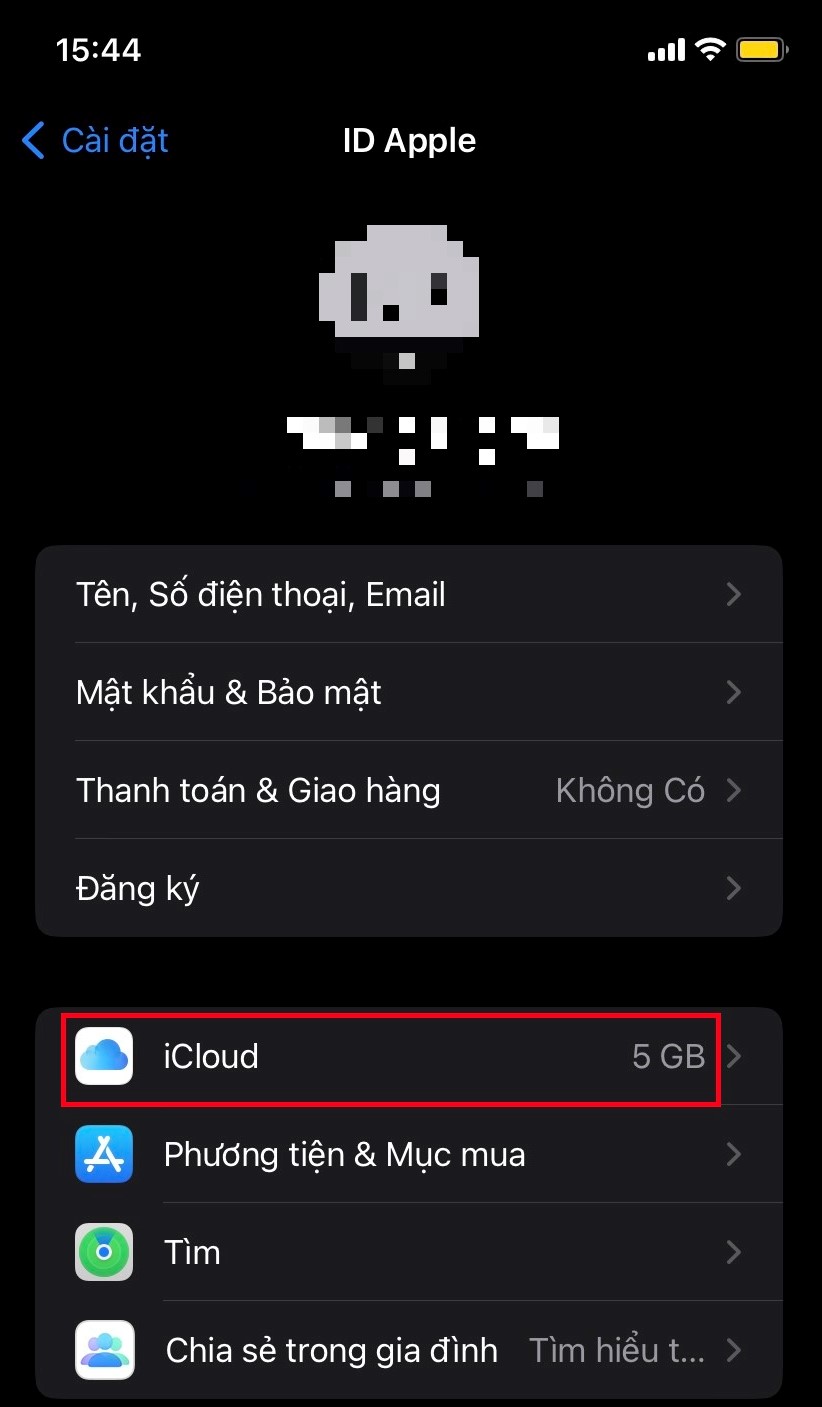
Chọn iCloud
Bước 2: Bật công tắc tại Ghi chú là hoàn tất.
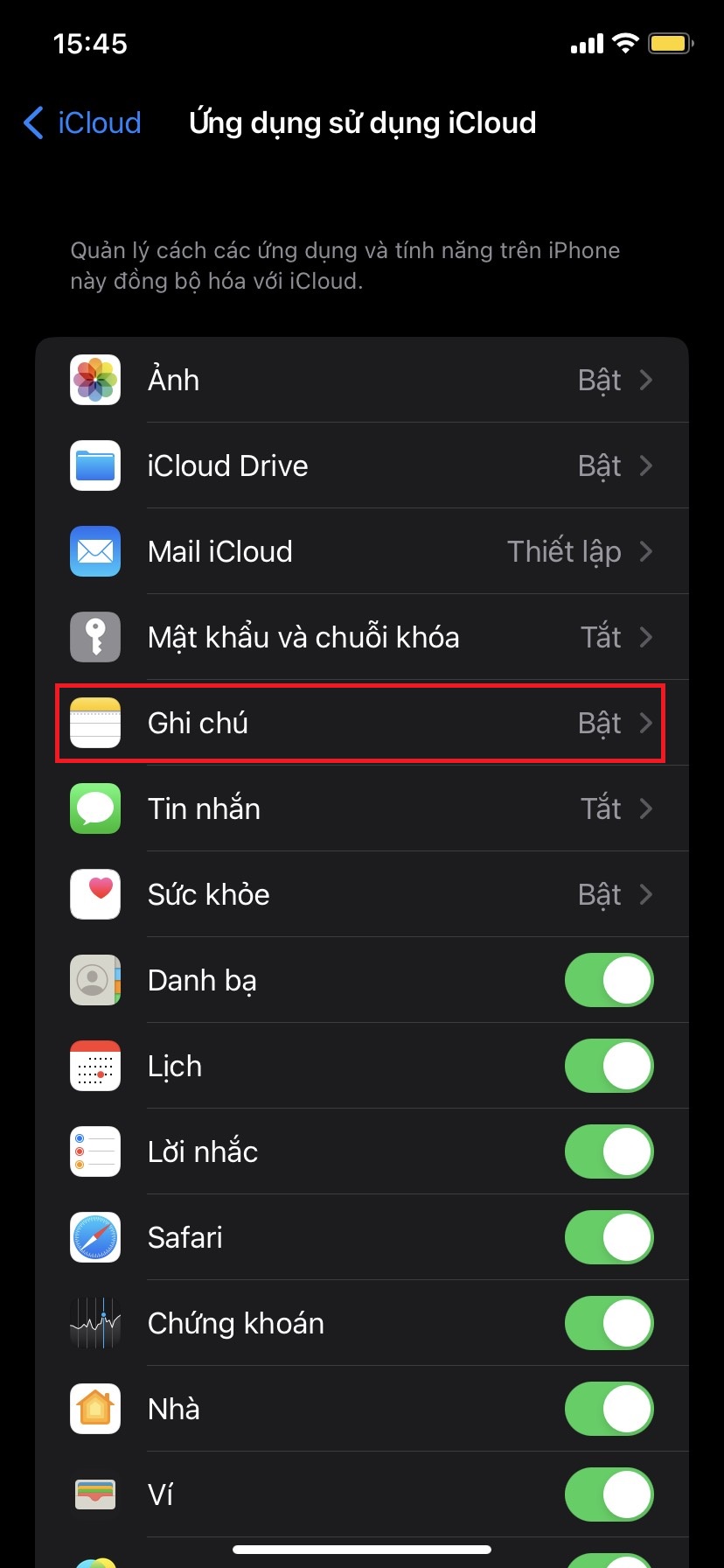
Chọn Bật tại mục Ghi chú
Vừa rồi Mega đã gửi đến bạn chi tiết cách khôi phục ghi chú đã xóa vĩnh viễn trên iPhone. Hy vọng với hướng dẫn trên hữu ích với bạn nếu chẳng may vô tình xóa đi ghi chú quan trọng! Đừng quên truy cập website mega.com.vn để cập nhật nhanh chóng các bài viết thủ thuật mới nhất nhé!
Xem thêm >>>
Cách chuyển đổi ảnh Raw sang JPG trên điện thoại iPhone
Hướng dẫn cách sử dụng Microsoft Word trên iPhone, iPad
Hướng dẫn cách kiểm tra điện thoại bị theo dõi trên iPhone
copyright © mega.com.vn